Créer vos propres sonneries iPhone n’est pas aussi simple qu’il devrait l’être, mais cela reste relativement simple. Vous pouvez le faire en utilisant la nouvelle application Musique de macOS Catalina, qui remplace iTunes.
Si vous utilisez un PC Windows ou que vous utilisez toujours macOS Mojave ou une version antérieure, consultez notre guide pour ajouter des sonneries iPhone personnalisées à l’aide d’iTunes.
Table des matières
Ce que vous devez savoir sur la création de sonneries
Nous utiliserons la nouvelle application Musique dans macOS Catalina pour créer la sonnerie.La première chose à faire est donc de vous assurer que la chanson ou le clip audio que vous souhaitez utiliser se trouve dans votre bibliothèque musicale. Vous ne pouvez pas utiliser de fichiers protégés par DRM, ni utiliser des chansons d’Apple Music pour créer des sonneries.
Nous illustrons ce processus avec un iPhone, mais ce processus fonctionnera de la même manière avec un iPad ou un iPod Touch.
Vous devez disposer d’un fichier son sans DRM téléchargé localement sur votre ordinateur. Cela peut être une chanson que vous avez achetée sur iTunes ou un fichier audio que vous avez téléchargé ailleurs. Faites glisser et déposez le fichier dans l’application Musique (ou sur l’icône de l’application Musique dans le dock) pour l’importer dans votre bibliothèque.
La durée maximale d’une sonnerie iOS est de 40 secondes, mais la durée maximale d’une alarme ou d’une autre alerte audio n’est que de 30 secondes. Nous vous recommandons de vous en tenir aux clips de 30 secondes pour maximiser la compatibilité, car vous répondrez probablement à l’appel bien avant la fin des 40 secondes.
Enfin, ne vous inquiétez pas que votre chanson originale soit affectée par ce processus. Nous allons couper et convertir une nouvelle copie de la chanson, et l’original ne sera pas du tout affecté à condition que vous suiviez toutes les étapes ci-dessous.
Premièrement: créez votre fichier de sonnerie
À présent, vous devriez avoir une chanson ou un extrait audio à l’esprit et avoir le MP3 sans DRM (ou MP4, les deux fonctionne) dans votre bibliothèque musicale. Recherchez d’abord le fichier en recherchant ou en utilisant le raccourci «Récemment ajouté» si vous l’avez importé manuellement.
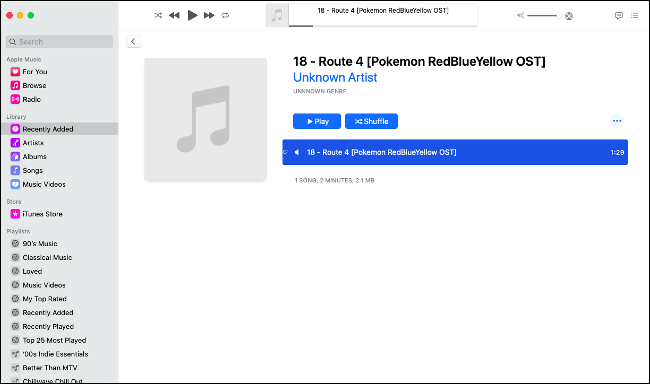
Maintenant, faites un clic droit sur la chanson que vous souhaitez utiliser et cliquez sur « Obtenir des informations » et cliquez sur l’onglet « Options ». Entrez maintenant la période de 30 secondes dans les cases «Début» et «Arrêt». Ajustez les points de départ et d’arrêt de votre sonnerie, mais assurez-vous qu’elle ne dépasse pas 30 secondes.
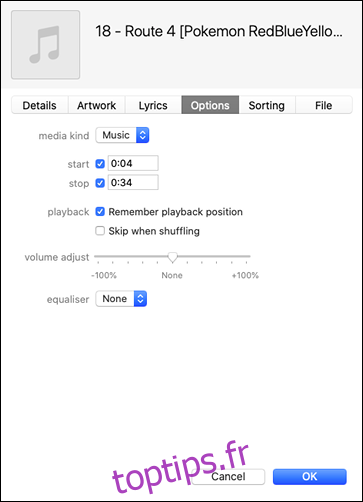
À tout moment, vous pouvez appuyer sur «OK» pour enregistrer vos modifications, puis cliquer sur Lecture pour écouter votre clip. Lorsque vous êtes satisfait de votre travail, cliquez une dernière fois sur «OK». Cliquez maintenant sur la chanson pour qu’elle soit sélectionnée, puis cliquez sur Fichier> Convertir> Créer une version AAC.
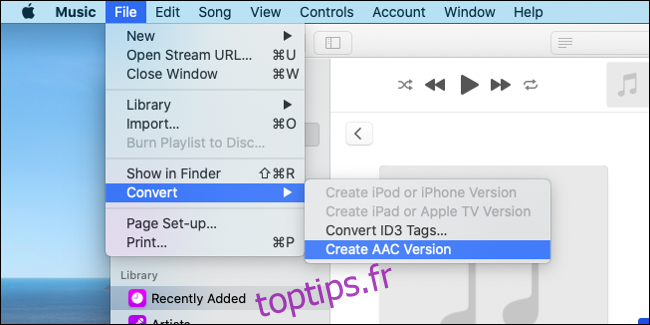
La musique créera une nouvelle version de votre chanson avec seulement 30 secondes de lecture. Une fois terminé, il commencera à jouer en arrière-plan. Dans un album, il sera ajouté directement sous l’original, seul le runtime différenciant les deux versions.
Important: après avoir créé votre sonnerie, il est temps de revenir à la chanson originale que vous avez utilisée et de supprimer ces points de départ et d’arrêt. Recherchez la chanson originale (ce sera la version qui dure plus de 30 secondes), cliquez avec le bouton droit de la souris, sélectionnez «Obtenir des informations», puis désactivez les cases à cocher «Démarrer» et «Arrêter» dans l’onglet Options.
Suivant: Exportez et transférez la sonnerie sur votre iPhone
Vous pouvez maintenant exporter le clip de 30 secondes que vous venez de créer en faisant glisser le fichier sur votre bureau ou en cliquant dessus avec le bouton droit de la souris et en choisissant «Afficher dans le Finder». Mettez le fichier dans un endroit sûr pour ne pas le perdre. Vous devez maintenant le convertir en M4R.
Il s’agit d’un cas simple de renommer le fichier et de changer l’extension de fichier. iOS ne peut utiliser que des fichiers .M4R comme sonneries, même si M4R et M4A sont identiques dans le sens où ils sont tous deux des fichiers audio encodés AAC / MP4.
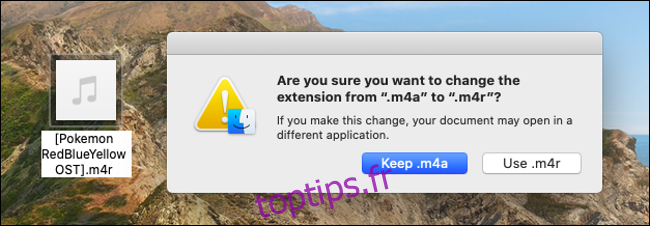
Faites un clic droit sur votre fichier M4A, puis cliquez sur « Renommer ». Rangez le nom du fichier et changez l’extension de fichier de «yourfile.M4A» à «yourfile.M4R» et, lorsque vous y êtes invité, choisissez «Utiliser .m4r» dans la boîte de dialogue qui apparaît. Nous vous recommandons de créer un dossier «Sonneries» dans vos Documents ou Musique pour conserver vos fichiers de sonnerie M4R, afin que tout soit au même endroit.
Maintenant, synchronisez le fichier sur votre iPhone. Dans macOS Catalina, cela est aussi simple que de connecter votre iPhone via son câble Lightning vers USB inclus, de lancer Finder, puis de regarder dans la barre latérale du Finder sous «Emplacements» pour votre iPhone. Cliquez sur votre iPhone pour lancer la fenêtre de synchronisation, puis cliquez sur «Faire confiance» et entrez le mot de passe de votre iPhone si vous y êtes invité. Pendant que vous y êtes, activez l’option «Gérer manuellement la musique, les films et les émissions de télévision» dans l’onglet Général.
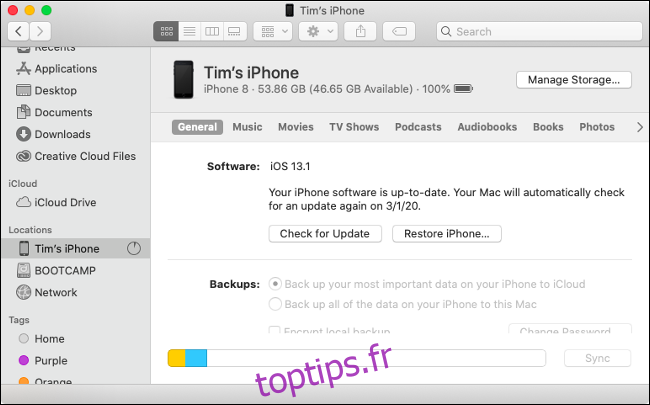
Il ne vous reste plus qu’à faire glisser le fichier .M4R que vous venez de créer et de convertir dans la fenêtre de synchronisation. Il se synchronisera presque immédiatement car il est si petit. Si vous rencontrez des problèmes, vous pouvez également synchroniser à partir de l’application Musique: sélectionnez l’iPhone souhaité répertorié dans la section «Appareils» de la barre latérale, faites glisser le fichier .M4R que nous venons de créer et relâchez-le n’importe où dans la fenêtre de synchronisation.
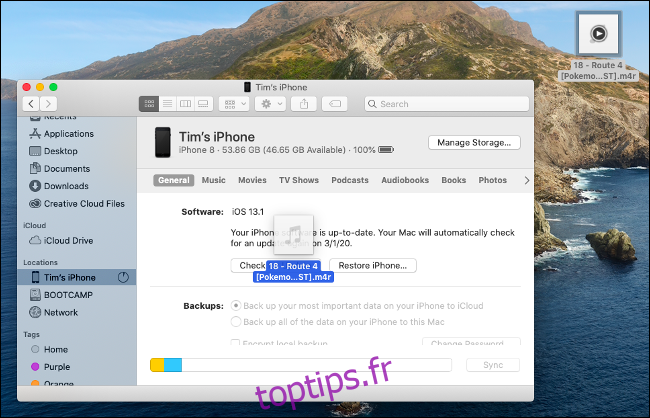
Enfin: utilisez votre sonnerie, alarme ou alerte personnalisée
Si vous avez tout fait correctement, votre sonnerie vous attend maintenant sur votre appareil. Allez dans Paramètres> Son et haptique> Sonnerie. Votre nouvelle tonalité personnalisée apparaîtra en haut de la liste. S’il ne s’affiche pas, réessayez le processus de synchronisation. (Nous avons dû essayer deux fois, même si nous pensons que la sonnerie a mis un peu de temps à apparaître dans ce menu.)
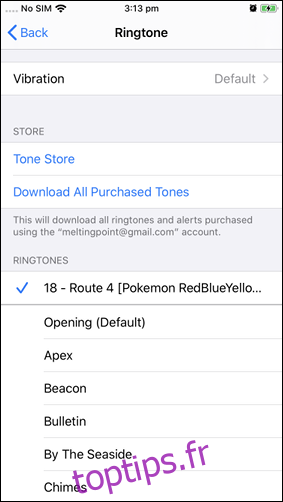
Vous pouvez également lancer Horloge et créer une nouvelle alarme avec votre sonnerie, ou l’utiliser comme alerte pour vos minuteries. Appliquez une sonnerie à un contact de votre choix sous Téléphone> Contacts. Vous pouvez même créer des sons d’alerte plus petits et remplacer les valeurs par défaut du système sous Paramètres> Son et haptique si vous le souhaitez!
Voulez-vous supprimer une sonnerie personnalisée?
iOS 13 facilite beaucoup la suppression des sonneries dont vous ne voulez plus. Maintenant, vous pouvez simplement glisser de droite à gauche sur une sonnerie dans la liste pour révéler l’option «Supprimer». Pour ce faire, dans le menu Paramètres> Son et haptique ou partout où vous pouvez sélectionner une sonnerie personnalisée.
N’oubliez pas de désactiver le mode silencieux
Si vous souhaitez profiter de votre nouvelle sonnerie, vous devez d’abord abandonner le mode silencieux. Et n’oubliez pas que même si vous appréciez la chanson ou le clip audio que vous avez utilisé, il y a une vraie personne à l’autre bout du téléphone qui attend de vous parler!
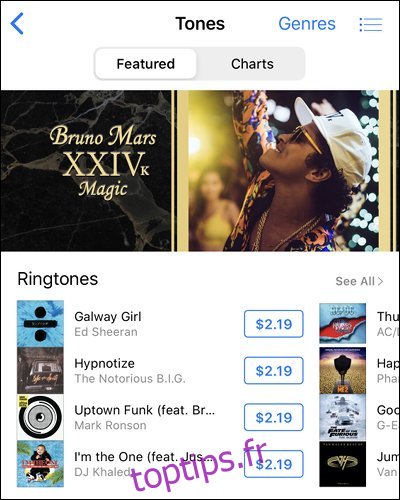
En fin de compte, ce processus est beaucoup plus complexe qu’il ne devrait l’être, mais il fonctionne assez bien et ne coûte pas un sou. Si tout cela semble trop de travail, vous pouvez toujours trouver des sonneries à vendre en lançant l’application iTunes Store sur votre iPhone, puis en appuyant sur Plus> Tonalités pour les voir.

